Mejora de la búsqueda de activos
|
|
Para ver este campo en detalle, expanda Información del activo en Creación de una implementación.
|
Creación de una búsqueda de activos guardada
Para crear una búsqueda de activos guardada, realice los siguientes pasos:
1. En el lado izquierdo del panel Información del activo, se pueden filtrar los activos del lado derecho mediante lo siguiente:
◦ Tipo de activo: pulse en  para seleccionar el tipo de activo. Aparece una nueva ventana en la que se muestra una lista de activos de plantilla de cosa. Por defecto, la búsqueda de todos los activos está disponible.
para seleccionar el tipo de activo. Aparece una nueva ventana en la que se muestra una lista de activos de plantilla de cosa. Por defecto, la búsqueda de todos los activos está disponible.
 para seleccionar el tipo de activo. Aparece una nueva ventana en la que se muestra una lista de activos de plantilla de cosa. Por defecto, la búsqueda de todos los activos está disponible.
para seleccionar el tipo de activo. Aparece una nueva ventana en la que se muestra una lista de activos de plantilla de cosa. Por defecto, la búsqueda de todos los activos está disponible.◦ Palabra clave: —. Inserte una palabra clave.
El campo Palabra clave que aparece en la ventana de búsqueda se utiliza para buscar cualquier activo o en las propiedades relacionadas con cosas. Por ejemplo Asset name o ThingTemplate, etc. Después de introducir la palabra clave, el usuario tiene que pulsar una vez fuera del cuadro de texto de la palabra clave para ver el resultado. En caso de una implementación perpetua, la palabra clave se realza con un asterisco (*). |
◦ Criterios de búsqueda avanzada: pulse en Añadir filtro, seleccione una opción de filtro y, a continuación, seleccione una condición de la lista desplegable. Defina un valor para el filtro después de seleccionar la condición.
En caso de que se seleccionen múltiples filtros, estos se pueden unir mediante las opciones Y u O. La lista de activos se actualiza según los parámetros seleccionados.
2. Añada un valor en Nombre de la consulta.
3. Pulse en  para guardar la nueva búsqueda de activos guardada.
para guardar la nueva búsqueda de activos guardada.
4. La nueva búsqueda de activos guardada se mostrará en la lista de búsqueda de activos guardada.

Selección de una búsqueda de activos guardada
Para seleccionar una búsqueda de activos guardada, realice los siguientes pasos:
1. Seleccione una búsqueda guardada de la lista Búsqueda de activos guardadas.
Todos mis activos es la selección por defecto. En caso de una implementación perpetua, es obligatorio seleccionar una búsqueda de activos guardada. En el caso de una implementación de una sola vez, se pueden seleccionar directamente los activos filtrando y seleccionando en el panel derecho. No es obligatorio seleccionar una búsqueda guardada. |
2. En el lado derecho, se pueden seleccionar específicamente los activos de la lista de activos. Como alternativa, todos los activos de la búsqueda guardada seleccionada se seleccionarán automáticamente.
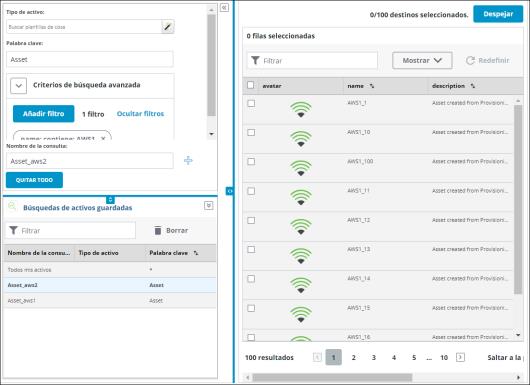
3. Contraiga el panel Información del activo. Se muestra el total de activos seleccionados y los criterios guardados correspondientes. Si el número de activos es elevado, puede tardar algún tiempo en reflejarse el recuento de activos de destino total.

4. Pulse en  .
.
 .
.En el caso de una implementación de una sola vez, si se han seleccionado algunos activos en una Búsqueda guardada, la implementación se producirá solo para los activos seleccionados. Como alternativa, la implementación se producirá para todos los activos de la Búsqueda guardada.
En caso de una implementación perpetua, los activos seleccionados se añadirán inmediatamente, pero el sistema buscará activos que coincidan con los criterios definidos. Los nuevos activos encontrados durante la exploración se añadirán a la lista de activos.